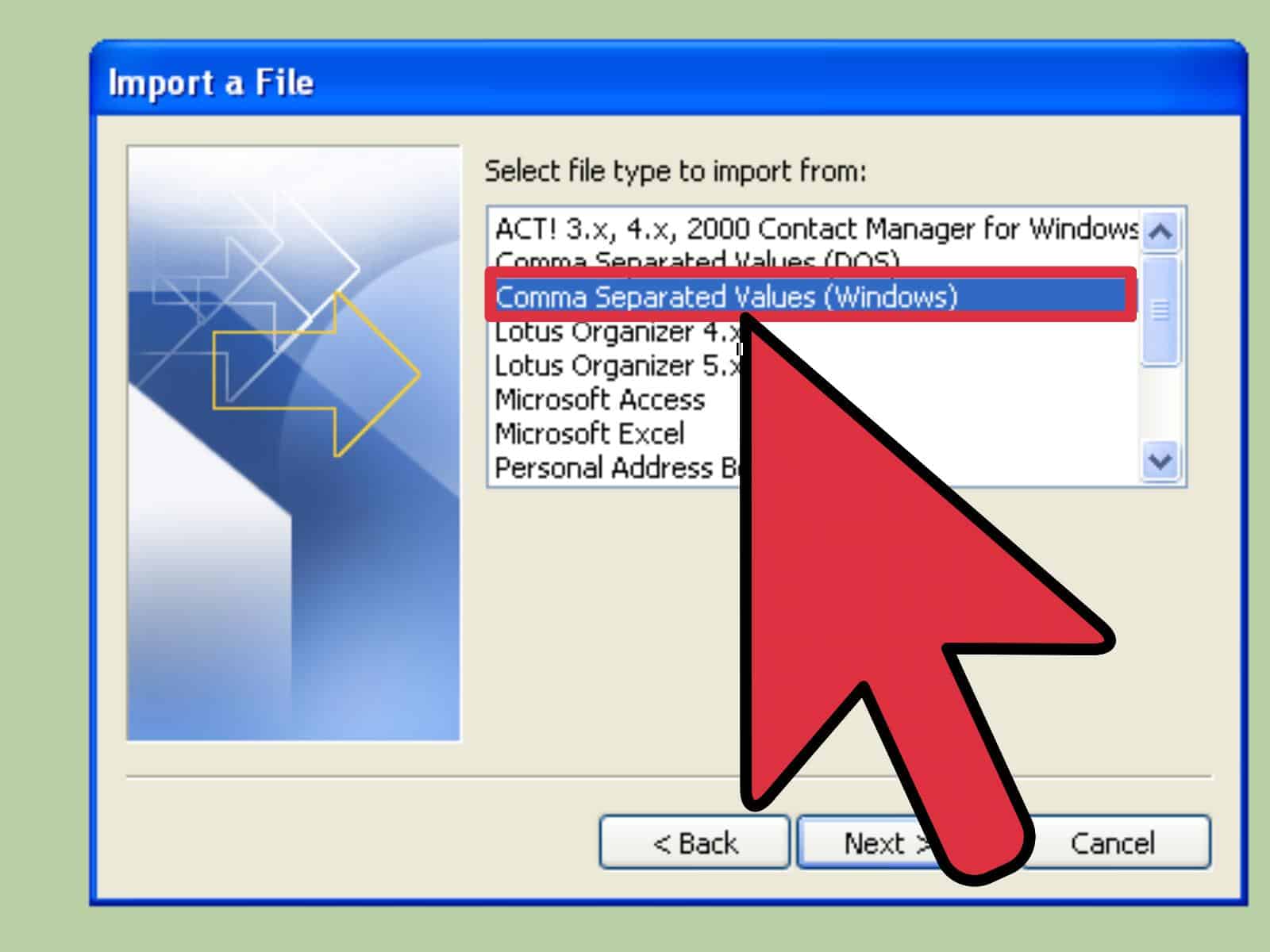100
Pokud obdržíte soubor VCF e-mailem nebo jiným způsobem, můžete jej otevřít přímo v systému Windows, aniž byste museli instalovat další program.
Jak otevřít soubor VCF
Soubor VCF obsahuje informace o jedné nebo více osobách. Slouží jako jakási digitální vizitka. Odesílatel může prostřednictvím souboru VCF odhalit mnoho informací, včetně jména, e-mailových adres, telefonních čísel a dokonce i profilových obrázků.
- V systému Windows lze soubor VCF obvykle otevřít dvojitým kliknutím. Pokud tomu tak není, klikněte na soubor pravým tlačítkem myši a vyberte nástroj Kontakty systému Windows v kategorii Otevřít pomocí
- Pokud chcete nastavit nástroj jako výchozí, klikněte na soubor VCF pravým tlačítkem myši a vyvolejte vlastnosti. Klepněte na tlačítko Změnit na kartě Obecné. Nyní vyberte kontakty systému Windows a potvrďte volbou Nastavit jako výchozí
- Váš chytrý telefon iPhone nebo smartphone se systémem Android může také otevírat soubory VCF. Jednoduše klepněte na soubor a zobrazte jej nebo uložte kontakt přímo do adresáře.
Otevření souboru VCF pomocí aplikace Outlook nebo Thunderbird
SouboryVCF lze otevírat také pomocí poštovních programů, jako je Microsoft Outlook nebo Mozilla Thunderbird. To má tu výhodu, že obsažené informace můžete přidat přímo do svých kontaktů.
- Outlook: Přepnutí na kontakty. Můžete tak učinit například prostřednictvím ikony kontaktů v dolní části levého postranního panelu. Pak jednoduše přetáhněte soubor VCF do okna programu.
- Thunderbird: Adresář otevřete přes levý postranní panel nebo pomocí klávesové zkratky [Alt] + [2]. Klepněte na tlačítko Importovat vlevo dole a poté vyberte soubor vcard. Zadejte cestu k souboru VCF a určete, který adresář chcete použít. Potvrďte tlačítkem Spustit import